Kiwi za Android: Kako omogočiti blokator oglasov

Kako omogočiti blokator oglasov na vaši napravi z Androidom in kar najbolje izkoristiti možnost motenih oglasov v brskalniku Kiwi.
Šifriranje je hrbtenica varnosti in zasebnosti. To velja tako za podatke v mirovanju kot za vaš internetni promet. Na primer, baza podatkov upravitelja gesel v vašem računalniku mora biti šifrirana in zahtevati geslo za odklepanje, da je pravilno varna. Podobno mora biti vaš spletni promet šifriran, da bo zaščiten pred drugimi ljudmi, ki ga spremljajo ali spreminjajo.
Za vašo spletno komunikacijo za šifriranje skrbi protokol HTTPS. Ta protokol se samodejno pogaja o najbolj varni možni povezavi med vami in spletnim strežnikom pred prenosom vaših podatkov.
Drug ključni spletni protokol je DNS ali sistem domenskih imen. Ta protokol se uporablja za zahtevo strežnikov DNS, da prevedejo človeku berljivi URL, ki je ime spletnega mesta, v strojno berljiv naslov IP, ki je potreben za komunikacijo s strežnikom. težava je v tem, da je DNS star standard, ki sega v leto 1983 in sploh ne ponuja nobene zaščite šifriranja. To pomeni, da je nekdo spremljal vaš promet DNS, lahko bi ugotovil, po katerih spletnih mestih brskate, čeprav ne bi mogel povedati, katere strani.
Čeprav ne bi mogli videti, po katerih spletnih straneh brskate, lahko imena spletnih mest, do katerih dostopate, ogrozijo vašo zasebnost. Če na primer brskate po spletnem mestu, ki razpravlja o določenih vrstah bolezni, je mogoče uganiti, da imate vi ali nekdo, ki ga poznate, to vrsto bolezni. Podobno, če brskate po spletnem mestu odvetnika, ki je specializiran za ločitvene primere, je varna stava, da vsaj razmišljate o ločitvi.
DoH ali DNS prek HTTPS je relativno nova rešitev te težave. Preprosto vzpostavi povezavo HTTPS s strežnikom DNS in nato varno posreduje zahtevo DNS. Glede na to, kako nov je protokol, ga ne ponuja vsak ponudnik DNS kot možnost, čeprav se bo število sčasoma verjetno povečalo.
Kako omogočiti DoH v Chromu
Če želite omogočiti DoH v Google Chromu, morate najprej odpreti Chromove nastavitve. Če želite to narediti, kliknite ikono s trojno piko tik pod ikono »x« v zgornjem desnem kotu, nato kliknite »Nastavitve« na spustnem seznamu.
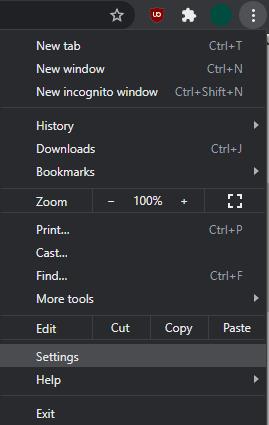
Kliknite ikono s trojnimi pikami tik pod ikono »x« v zgornjem desnem kotu, nato kliknite »Nastavitve« na spustnem seznamu.
Nato kliknite »Zasebnost in varnost« v levem stolpcu ali se pomaknite navzdol do razdelka »Zasebnost in varnost« in kliknite »Varnost«. Nato poiščite podrazdelek z oznako »Uporabi varni DNS« in kliknite drsnik na desni v položaj »Vklopljeno«.
Morda boste želeli tudi določiti, katerega ponudnika DoH uporabiti, saj vaša privzeta storitev DNS ponudnika internetnih storitev morda ne ponuja podpore DoH. To storite tako, da izberete možnost v spustnem polju »Z« ali vnesete naslov IP v besedilno polje »Vnesite ponudnika po meri« in zagotovite, da je izbran spodnji del dveh izbirnih gumbov.
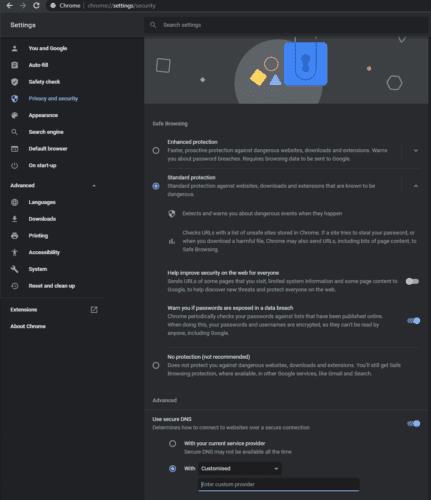
Kliknite drsnik »Uporabi varen DNS« v položaj »Vklopljeno« in določite ponudnika DoH.
Kako omogočiti blokator oglasov na vaši napravi z Androidom in kar najbolje izkoristiti možnost motenih oglasov v brskalniku Kiwi.
Če niste prepričani, kaj so prikazi, doseg in angažiranje na Facebooku, berite naprej, da izvedete več. Oglejte si to enostavno razlago.
Ali se sprašujete, kako prenesti datoteke iz sistema Windows na naprave iPhone ali iPad? Ta praktični vodnik vam pomaga pri tem procesu brez težav.
Ko omogočite odstotek baterije na svojem Android telefonu, boste vedeli, koliko baterije je še preostalo. Tukaj je enostaven način, kako to omogočiti.
Sprememba nastavitev glasu za aplikacijo Waze vam omogoča, da slišite drugačen glas, vsakič, ko potrebujete potovati. Tukaj je, kako ga spremeniti.
Izbris zgodovine prenosov Android vam pomaga pridobiti več prostora za shranjevanje med drugimi stvarmi. Tukaj so koraki, ki jih morate sprejeti.
Samsung Galaxy Z Fold 5 je eno najbolj privlačnih naprav svojega časa v letu 2023. Z obsežnim zložljivim zaslonom velikosti 7,6 palca in 6,2-palčnim sprednjim zaslonom, Z Fold 5 ustvarja občutek, da držite in se ukvarjate z prihodnostjo.
Kako konfigurirati nastavitve blokiranja oglasov za Brave na Androidu s pomočjo teh korakov, ki jih lahko izvedete v manj kot minuti. Zavarujte se pred vsiljivimi oglasi z uporabo teh nastavitev blokiranja oglasov v brskalniku Brave za Android.
Pokažemo vam, kako rešiti težavo, kjer so možnosti varčevalnika zaslona v Microsoft Windows 11 sivkaste.
Iščete telefon, ki se lahko zloži? Odkrijte, kaj ponuja najnovejši Samsung Galaxy Z Fold 5 5G.






